图片背景颜色怎么设置为透明 如何将图片的背景改成透明
更新时间:2023-12-13 17:42:39作者:yang
如何将图片的背景改成透明一直是很多人关注的问题,在设计和编辑图片时,有时候需要将图片的背景设置为透明,以便更好地与其他元素进行融合或者在不同背景下使用。而实现这个目标的方法也有很多种,可以通过图像处理软件来实现,比如Photoshop或者GIMP等。通过调整图片的图层属性或者使用特定的工具,可以将图片的背景颜色设置为透明,使得图片更加灵活多用。不仅如此也可以利用一些在线的图片编辑工具来快速实现这个功能,无需安装软件。无论是专业人士还是普通用户,只要掌握了相关的技巧,就能轻松将图片的背景颜色设置为透明。
方法如下:
1.将图片插入PPT:点击“插入”—“图片”,选择需要处理的图片。或者直接将待处理图片拖入PPT。如下图所示。
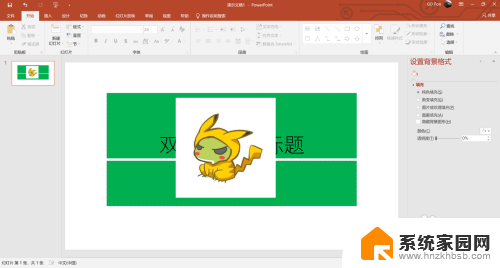
2.双击插入的图片,出现“图片格式”。点击 “图片格式”下的“颜色”选项,下拉找到“设置透明色”选项。
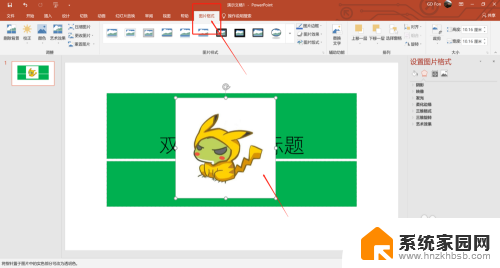
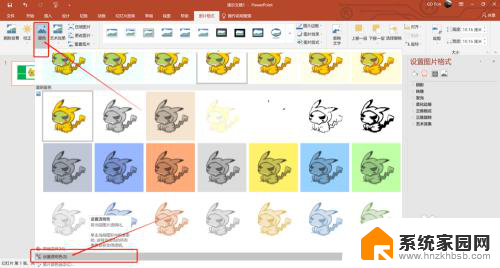
3.将变成吸管样式的光标移至背景上单击,此时背景色变为透明,如下图所示。
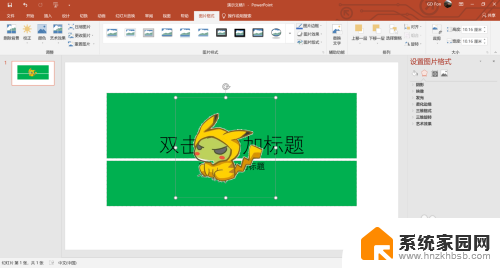
4.处理完毕后选中图片,鼠标单击右键。选择“图片另寻为”,选择图片存储的位置。注意需将图片保存为PNG格式背景才可以显示为透明色。
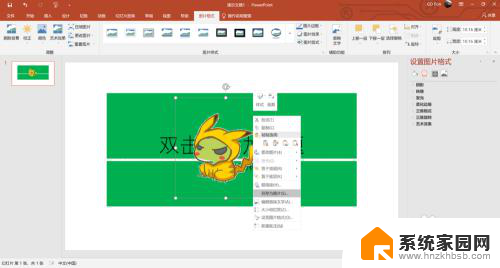
以上就是设置图片背景颜色为透明的方法,如果您遇到这种情况,可以按照以上方法解决,希望对大家有所帮助。
图片背景颜色怎么设置为透明 如何将图片的背景改成透明相关教程
- windows画图背景透明 画图软件如何将图片背景变为透明
- wps如何将背景摄图片 wps如何将背景摄图片透明化
- 如何制作透明壁纸 如何用Photoshop做透明背景图片
- 如何更改图片背景图颜色 怎样使用Photoshop更换照片背景颜色
- 任务栏透明工具在哪 怎样将Windows任务栏设置为透明背景
- 怎么将图片设置成word背景 word怎样将图片设置为背景
- 怎么更换图片背景颜色 如何用Photoshop修改照片背景颜色
- 怎样更改图片背景颜色 怎样调整照片的背景颜色
- 图片的背景怎么改颜色 怎样用Photoshop更换照片背景颜色
- 照片背景如何改成白色 怎样用画图工具将图片的背景改为白色
- 小爱音响能和电脑连接吗 小爱音响电脑蓝牙连接方法
- 电脑怎么把图片设置成壁纸 如何将电脑桌面图片设为壁纸
- 如何给照片设置密码 怎么在照片上添加密码
- 电脑桌面变横向了怎么还原 电脑横屏设置方法
- 索爱蓝牙音箱怎么连接手机 索爱蓝牙音箱手机连接教程
- 13pro动态壁纸怎么设置 iPhone13promax动态壁纸设置步骤详解
电脑教程推荐
- 1 小爱音响能和电脑连接吗 小爱音响电脑蓝牙连接方法
- 2 如何给照片设置密码 怎么在照片上添加密码
- 3 电脑桌面变横向了怎么还原 电脑横屏设置方法
- 4 13pro动态壁纸怎么设置 iPhone13promax动态壁纸设置步骤详解
- 5 微信怎么@多人 微信群里如何@别人/@多个人
- 6 光盘刻录怎么删除文件 如何使用光盘刻录数据文件
- 7 电脑上的文件怎么传到ipad上 通过何种途径将电脑文件传入iPad
- 8 钉钉在电脑上怎么设置自动登录 钉钉电脑版开机自动登录设置方法
- 9 怎样设置手机锁屏时间 手机自动锁屏时间设置方法
- 10 windows defender删除文件恢复 被Windows Defender删除的文件怎么找回